Jak przekonwertować obraz do formatu PDF na iPhonie: 4 najlepsze sposoby
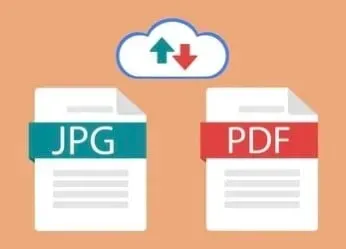
Możesz chcieć przekonwertować obrazy do formatu PDF z kilku powodów. Jednak oprócz tego istnieje wiele sposobów, aby to zrobić. Zazwyczaj będziesz robić zdjęcia aparatem, zwłaszcza jeśli są to dokumenty, wtedy konwersja ich do formatu pdf może wydawać się bardziej korzystna.
Istnieje kilka prostych sposobów, aby to zrobić, niezależnie od tego, czy masz obraz JPEG, JPG czy PNG. Możesz konwertować obrazy do formatu PDF niezależnie od używanego modelu.
jak przekonwertować obraz do formatu pdf na iPhonie
- Użyj aplikacji Pliki
- Opcje drukarki
- Aplikacja Apple Books
- Aplikacja Skróty
1. Użyj aplikacji Pliki
Aplikacja plików jest bardzo przydatna, ponieważ można łatwo konwertować, skanować i korzystać z pamięci zewnętrznej. Dzięki aplikacji Pliki możesz przekonwertować dowolny plik na format pdf, w tym zdjęcia, zrzuty ekranu i inne obrazy.
Wszystko, co musisz zrobić, to zapisać obrazy w aplikacji Zdjęcia. Gdy to zrobisz, musisz zapisać go w swoich plikach. Możesz także wybrać folder, w którym chcesz go zapisać. Umożliwi to zapisanie obrazu jako pliku.
Następnie musisz znaleźć dokładny plik w aplikacji Pliki na swoim iPhonie . Zobacz lokalizację i obrazy, jak również. Po znalezieniu tego pliku powinieneś znaleźć go w folderze i nacisnąć i przytrzymać.
W wyskakującym menu pojawi się opcja „Utwórz plik PDF”, zasadniczo na dole listy. Po kliknięciu na niego plik PDF zostanie zapisany. Plik PDF będzie miał taką samą nazwę i zostanie zapisany i utworzony w tym samym folderze.
Oryginalny obraz zostanie również zapisany w tym samym folderze co plik PDF. Jest uważany za jeden z najprostszych i najłatwiejszych sposobów tworzenia pliku pdf z obrazu lub obrazu.
2. Opcje drukarki
Innym prostym i łatwym sposobem konwersji obrazu do formatu PDF są opcje drukarki. Każdy może nie znać tej metody, ale jest to łatwy sposób na konwersję zamiast zapisywania jej osobno w aplikacji Pliki.
Możesz wykonać poniższe czynności, aby przekonwertować obraz na plik PDF za pomocą opcji drukarki.
- Otwórz aplikację Zdjęcia na swoim iPhonie.
- Przejdź do „Albumów” i wybierz obraz, który chcesz przekonwertować na pdf.
- Kliknij w prawym górnym rogu i wybierz opcję „Udostępnij”.
- Wybierz opcję Drukuj.
Po wybraniu opcji „Drukuj” konieczne będzie pobranie obrazu, co pozwoli na konwersję obrazu do formatu PDF. Po wybraniu tej opcji obrazy zostaną przekonwertowane i zapisane jako PDF.
Następnie musisz zapisać plik PDF w aplikacji Pliki na iPhonie, klikając przycisk Udostępnij. Jest to znacznie łatwiejszy sposób na konwersję i zapisanie obrazu na iPhonie. Nie musisz wchodzić do aplikacji Pliki na samym początku.
Aby to zrobić, wystarczy udostępnić swój obraz i zapisać go z opcji „Drukarka”. Ponadto w końcu będziesz musiał zapisać plik PDF w aplikacji Pliki.
3. Aplikacja Apple Books
Ta metoda jest również stosunkowo łatwa i nie trzeba przenosić obrazów do aplikacji Pliki. Możesz bezpośrednio przekonwertować aplikację Książki; Możesz wykonać poniższe czynności, aby zapisać i przekonwertować obraz do formatu PDF za pomocą aplikacji Apple Books.
- Uruchom aplikację Zdjęcia.
- Wybierz obraz i kliknij przycisk Udostępnij.
- Kliknij aplikację Książki.
Gdy to zrobisz, Twój obraz zostanie automatycznie przekonwertowany na plik pdf, który zostanie zapisany na Twoim iPhonie. Kliknij w prawym górnym rogu ikony. Plik PDF zostanie zapisany na Twoim urządzeniu wraz z innymi książkami.
4. Aplikacja „Skróty”
Jednym z najszybszych sposobów konwersji obrazu do formatu PDF jest aplikacja Skróty, zwłaszcza jeśli już ją masz. Jeśli nie masz aplikacji, możesz ją zainstalować ze sklepu App Store.
Otwórz aplikację Skróty i wpisz „Obraz do PDF” w pasku wyszukiwania. Będziesz musiał pobrać skrót do telefonu i wybrać tę samą opcję ze skrótu. Wybierz zdjęcia iPhone’a, które chcesz przekonwertować na format PDF, i kliknij Dodaj.
Następnie możesz udostępnić plik PDF i zapisać go w aplikacji Pliki.
Wniosek
Konwersja obrazu do formatu PDF to jedna z najłatwiejszych rzeczy do zrobienia na iPhonie. Może być kilka powodów, dla których chcesz przekonwertować obraz na pdf, i zamiast robić to samo online, możesz łatwo zrobić to na swoim iPhonie.
Możesz nie tylko przekonwertować obraz, ale także zapisać go bezpośrednio w aplikacji Pliki. Możesz także utworzyć plik PDF z dokumentów lub obrazów na swoim iPhonie.
Często zadawane pytania
Jak przekonwertować obraz do formatu PDF?
Możesz przekonwertować obraz do formatu PDF na kilka sposobów. Możesz to zrobić za pomocą aplikacji skanera lub edytora PDF. Jeśli jednak masz urządzenie z systemem iOS, możesz łatwo przekonwertować obraz za pomocą aplikacji do zarządzania plikami lub opcji drukarki. Istnieje duża elastyczność w konwertowaniu obrazu do formatu PDF na telefonie iPhone. Możesz konwertować zdjęcia, zapisując je jako PDF lub jako PDF na swoim iPhonie.
Jak zapisać obraz jako plik PDF?
Możesz łatwo zapisać obraz jako plik PDF, klikając ikonę udostępniania w aplikacji do zdjęć. Następnie musisz kliknąć opcję „Drukuj”, która pozwoli ci zapisać go jako plik PDF. Innym sposobem na to jest korzystanie z aplikacji innych firm. Jednak zrobienie tego z samej aplikacji do zdjęć jest znacznie łatwiejsze.
Jak przekonwertować obraz do formatu PDF?
Możesz przekonwertować obraz do formatu PDF na iPhonie, w aplikacji Pliki, w opcjach drukarki, w Apple Books lub w aplikacji Skróty. Aby uzyskać dostęp do większości opcji, musisz wybrać obraz i kliknąć menu kontekstowe. W aplikacji Pliki musisz kliknąć „Generuj PDF”, a cały proces stanie się nieco łatwiejszy. Opcja pliku jest jednym z najłatwiejszych sposobów konwersji obrazu do formatu PDF.
Jak mogę utworzyć plik PDF?
Możesz utworzyć plik PDF w iBooks lub na ekranie Opcje drukarki. Będziesz musiał wybrać dokument lub obraz ze Zdjęć lub Załączników plików. Gdy to zrobisz, będziesz musiał kliknąć opcję „Drukarka”, która pozwoli ci automatycznie przekonwertować dokument lub obraz do formatu pdf. Jest to najłatwiejszy sposób na utworzenie pliku PDF bezpośrednio z iPhone’a, a także pomoże Ci zapisać go na telefonie, w zasadzie w aplikacji do plików. Co więcej, wiele plików można konwertować i zapisywać jako pdf.



Dodaj komentarz